Windows Mixed Reality 相机设置提供程序 - MRTK2
Windows Mixed Reality 相机设置提供程序确定运行应用程序的设备类型,并根据显示(透明或不透明)应用适当的配置设置。
启用 Windows Mixed Reality 相机设置提供程序
以下步骤假设使用的是 MixedRealityToolkit 对象。 其他服务注册器所要执行的步骤可能不同。
在场景层次结构中选择 MixedRealityToolkit 对象。
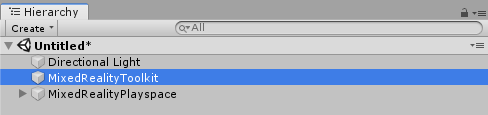
将“检查器”面板导航到相机系统部分,然后展开“相机设置提供程序”部分。

单击“添加相机设置提供程序”,然后展开新添加的“新相机设置”条目。

选择 Windows Mixed Reality 相机设置提供程序

注意
使用 Microsoft Mixed Reality Toolkit 默认配置文件时,Windows Mixed Reality 相机设置提供程序将处于已启用和已配置状态。
配置 Windows Mixed Reality 相机设置提供程序
Windows Mixed Reality 相机设置也支持配置文件。 此配置文件提供以下选项:
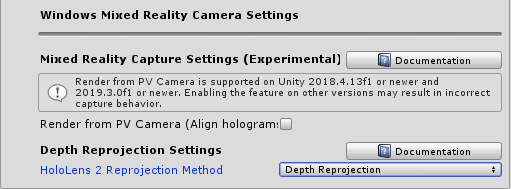
从照片/视频相机呈现混合现实捕获
使用 HoloLens 2 上的该设置,可以在混合现实捕获中启用全息影像对齐。 启用后,该平台将在拍摄混合现实捕获照片或视频时向应用提供额外的 HolographicCamera。 此 HolographicCamera 提供与照片/视频相机位置对应的视图矩阵,并且它使用照片/视频相机视野提供投影矩阵。 这将确保全息影像(如手部网格)在视频输出中保持明显对齐。
HoloLens 2 重投影方法
设置用于 HoloLens 2 重投影的初始方法。 默认建议是使用深度重投影,因为场景的所有部分将基于其与用户的距离保持独立稳定的状态。 如果全息影像的显示仍不稳定,请尝试确保所有对象已正确将其深度提交到深度缓冲区。 这在部分情况下是一项着色器设置。 如果深度看起来已正确提交,并且仍然显示不稳定,请尝试进行自动平面稳定化,它使用深度缓冲区来计算稳定平面。 如果应用无法提交足够的深度数据供其中任一选项使用,则平面重投影将作为回退方法提供。 此方法将以通过 SetFocusPointForFrame 提供焦点数据的应用为基础。
若要在运行时更新重投影方法,请访问 WindowsMixedRealityReprojectionUpdater,如:
var reprojectionUpdater = CameraCache.Main.EnsureComponent<WindowsMixedRealityReprojectionUpdater>();
reprojectionUpdater.ReprojectionMethod = HolographicDepthReprojectionMethod.AutoPlanar;
只需更新一次,该值将重新用于所有后续帧。 如果此方法将会频繁更新,则建议缓存 EnsureComponent 的结果而不是经常进行调用。